Antara amalan pentadbiran sistem yang sering dilakukan adalah proses memulakan semula rangkaian. Untuk menyambungkan mesin anda dengan Internet, perkhidmatan rangkaian suara sentiasa diperlukan. Kadang-kadang, kerana masalah yang tidak diingini, perkhidmatan rangkaian dalam sistem operasi tertentu mungkin mulai tidak berfungsi. Sekiranya masalah itu bersifat sementara, maka ia dapat diselesaikan hanya dengan memulakan semula perkhidmatan rangkaian anda.
Terdapat beberapa kaedah yang boleh anda gunakan di mana-mana sistem operasi untuk memulakan semula perkhidmatan rangkaian sistem. Hari ini, kami membimbing anda melalui dua kaedah utama untuk memulakan semula perkhidmatan rangkaian di CentOS 8, salah satu pengedaran sistem operasi Linux yang paling popular.
Sekiranya anda menggunakan sistem berdasarkan CentOS 8 dan tidak dapat menjalin hubungan yang selamat dengan rangkaian anda, anda akan terkejut dengan berapa banyak masalah yang dapat diselesaikan oleh pemulangan cepat. Anda boleh memulakan semula perkhidmatan rangkaian Linux menggunakan pelbagai perintah, tetapi anda mesti melaksanakan perintah untuk menghidupkan semula rangkaian menggunakan perintah sudo atau su sebagai pengguna root.
Kaedah Memulakan Semula Perkhidmatan Rangkaian di CentOS 8
Untuk memulakan semula perkhidmatan Rangkaian di CentOS 8, anda boleh memilih untuk mengikuti salah satu daripada dua kaedah yang disenaraikan di bawah.
Kaedah # 1: Menggunakan Utiliti "nmcli"
Nmcli adalah aplikasi baris perintah yang digunakan untuk akses Pengurus Rangkaian dan pemantauan status rangkaian. Untuk menggunakan utiliti "nmcli" untuk memulakan semula perkhidmatan Rangkaian di CentOS 8, lakukan langkah-langkah berikut:
Pertama, klik tab Aktiviti dalam sistem CentOS 8 anda, seperti yang disorot dalam gambar yang ditunjukkan di bawah:
Melakukan tindakan ini akan menyebabkan bar carian muncul di skrin anda, di mana anda dapat mencari terminal. Anda juga boleh membuka terminal dengan menggunakan jalan pintas Ctrl + Alt + T. Terminal CentOS 8 ditunjukkan dalam gambar berikut:
Untuk memulakan semula perkhidmatan Rangkaian di CentOS 8 menggunakan utiliti "nmcli", pertama, matikan perkhidmatan rangkaian dengan menjalankan perintah di bawah di tetingkap terminal yang baru sahaja anda lancarkan:

Menjalankan perintah ini akan segera mematikan perkhidmatan rangkaian dan kawalan terminal akan diserahkan kembali kepada anda tanpa menunjukkan output, seperti yang ditunjukkan pada gambar berikut:
Seterusnya, hidupkan perkhidmatan rangkaian dengan menjalankan perintah berikut di terminal:

Menjalankan perintah di atas akan segera memulakan perkhidmatan rangkaian dan kawalan terminal akan diserahkan kembali kepada anda tanpa menunjukkan output, seperti yang ditunjukkan pada gambar berikut:
Dalam kaedah ini, anda pertama kali mematikan perkhidmatan rangkaian dan kemudian menghidupkannya. Pada dasarnya, anda baru memulakan semula perkhidmatan rangkaian menggunakan utiliti "nmcli" di CentOS 8.
Kaedah # 2: Menggunakan Utiliti Pengurus Rangkaian
Pengurus Rangkaian adalah utiliti perisian yang berusaha menjadikan rangkaian komputer lebih mudah digunakan. Untuk menggunakan utiliti Pengurus Rangkaian untuk memulakan semula perkhidmatan Rangkaian di CentOS 8, lakukan langkah-langkah berikut:
Di terminal, jalankan perintah berikut untuk memulakan perkhidmatan rangkaian:
$ sudo systemctl mulakan NetworkManager.perkhidmatan
Menjalankan perintah ini akan segera memulakan perkhidmatan rangkaian dan kawalan terminal akan diserahkan kembali kepada anda tanpa menunjukkan output, seperti yang ditunjukkan pada gambar berikut:
Sekarang, hentikan perkhidmatan rangkaian dengan menjalankan perintah berikut di terminal:

Menjalankan perintah ini akan segera menghentikan perkhidmatan rangkaian dan kawalan terminal akan diserahkan kembali kepada anda tanpa menunjukkan output, seperti yang ditunjukkan pada gambar berikut:
Seterusnya, mulakan semula perkhidmatan rangkaian menggunakan utiliti Pengurus Rangkaian dengan menjalankan perintah berikut di terminal:

Menjalankan perintah ini akan memulakan semula perkhidmatan rangkaian dengan serta-merta dan kawalan terminal akan diserahkan kembali kepada anda tanpa memperlihatkan output apa pun, seperti yang ditunjukkan pada gambar berikut:
Anda juga dapat mengesahkan sama ada perkhidmatan rangkaian anda telah dimulakan semula dengan menjalankan perintah berikut di terminal:

Sekiranya utiliti Pengurus Rangkaian berjaya memulakan semula perkhidmatan rangkaian, maka anda akan dapat melihat status "aktif (berjalan)" setelah menjalankan perintah yang ditunjukkan di atas, seperti yang disorot pada gambar berikut: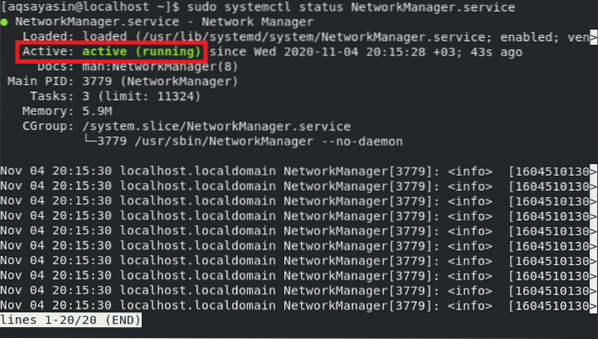
Kesimpulannya
Memulakan semula rangkaian atau sambungan adalah tugas yang harus dilalui oleh pengguna Linux. Artikel ini memberi anda dua kaedah termudah dan cepat untuk memulakan semula perkhidmatan rangkaian semasa menggunakan CentOS 8. Perkara terbaik mengenai kedua-dua kaedah ini adalah bahawa mereka tidak memerlukan pemasangan sebelumnya; sebaliknya, anda boleh mula mengikuti kaedah ini dengan segera. Yang perlu anda lakukan hanyalah menjalankan beberapa arahan asas, dan perkhidmatan rangkaian anda akan dimulakan semula dalam masa yang singkat. Kami harap kami telah memberikan anda strategi yang diperlukan untuk menangani masalah memulakan semula rangkaian di CentOS 8.
Itu sahaja buat masa ini. Saya harap anda dapati tutorial dalam artikel ini berguna untuk tujuan anda. Setelah mengikuti langkah-langkah yang disediakan dalam tutorial, anda sekarang berada dalam posisi ini untuk memulakan semula rangkaian dengan mudah dan senang dalam sistem CentOS 8 anda dengan mengikuti salah satu daripada dua kaedah yang disajikan.
 Phenquestions
Phenquestions

